Top 4 måder at gendanne tabte fotos / videoer efter iOS 12 Update
Apple har for nylig gjort opdateringen til iOS 12 tilgængelig for sine iOS-baserede enheder, og du har muligvis installeret den på din, hvis den blev understøttet. Efter installationen af opdateringen har nogle brugere klaget over iPhone opdatering mistede fotos og videoer. Billeder og videoer på deres enheder er pludselig forsvundet som om de er blevet fjernet fra enheden.
Hvis du har mistet billeder på iPhone XS / XSMAS / XR / X / XS / X Plus / 8/7/6/6 Plus / 5s, iPad efter iOS 12.3 / 12.2 / 12 Update og leder efter en måde at få de tabte billeder og videoer begge tilbage, du er kommet til det rigtige sted. I den følgende vejledning skal du lære, hvordan du kan gendanne de fotos og videoer, du har tabt, efter at have opdateret din enhed til iOS 12. Guiden viser endda metoder, der ikke kræver, at du har en sikkerhedskopi af din enhed til at være kunne genoprette indholdet.
- Del 1. Gendan slettede billeder / videoer efter iOS 12 opdatering uden backup
- Del 2. Selektivt gendan tabte billeder / videoer efter iOS 12-opdatering fra iTunes-backup
- Del 3. Gendan tabte billeder / videoer fra iCloud-backup uden nulstilling
- Del 4. De officielle måder at gendanne tabte fotos efter iOS 12 Update from Backup
Del 1. Gendan slettede billeder / videoer efter iOS 12 opdatering uden backup
Dem, der allerede har en sikkerhedskopi af deres iOSenheder behøver ikke bekymre sig om det tabte indhold, da de nemt kan gendanne fotos og videoer fra deres sikkerhedskopier. Men hvis du er den modige fyr eller pige, der aldrig har sikkerhedskopieret hans eller hendes iOS-enhed, kan du ikke bruge standardmetoden til at genoprette dit indhold - men du har en software, som kan hjælpe dig med at gendanne dine fotos og videoer uanset om du har sikkerhedskopieret din enhed eller ikke.
Indtast Tenorshare UltData, en iOS data recoveryværktøj, der giver dig mulighed for at gendanne de iOS 12 opdaterede slettede fotos på din iOS-enhed. Udover det hjælper det også med at genoprette andre slags filformater. Så lad os se, hvordan du bruger softwaren til at genoprette dine dyrebare fotos og videoer.
Trin 1:Download og kør softwaren på din computer. Slut din iOS-enhed til din computer, og klik på Gendan fra iOS-enheden i softwaren. Klik på Trust-knappen på det følgende skærmbillede, og det vil lade dig bevæge dig fremad.
Trin 2:På skærmen, der følger, skal du markere indstillingen for Fotos og Videoer, så softwaren kun scanner efter billeder og videoer på din iOS-enhed. Klik derefter på knappen Start Scan for at fortsætte.

Trin 3: Du skal vente, mens softwaren scanner din enhed. Når det er gjort, skal du vælge de billeder og videoer, du vil gendanne, og klik på knappen Recover nederst til højre.

Trin 4: Vælg den placering, hvor du vil have dit genoprettede indhold gemt. Du kan vælge enten din enhed eller din computer som destination for dine genoprettede billeder og videoer.
Værsgo. Dit tabte indhold skal nu være tilgængeligt enten på din iOS-enhed eller på din computer, afhængigt af hvad du valgte i det sidste trin i proceduren.
Del 2. Selektivt gendan tabte billeder / videoer efter iOS 12-opdatering fra iTunes-backup
Hvis du opdaterede iPhone og tabte fotos og videoermen kun få af dem og ikke alle dem, kan du få dem gendannet fra din iOS-enhedens iTunes-backup. I standardproceduren skal du genoprette en hel sikkerhedskopiering, hvis du vil gendanne visse fotos og videoer. som du helt sikkert ikke vil gøre som du kun vil have det tabte indhold tilbage og ikke alt.
Heldigvis kan UltData hjælpe dig i så fald somgodt. Det giver brugerne mulighed for selektivt at gendanne data, herunder fotos og videoer fra deres iTunes-sikkerhedskopier. Det betyder, at du ikke behøver at gendanne en hel backup, bare for at få et par billeder og videoer ud af det. Her er hvordan:
Trin 1:Download og start softwaren på din computer. Slut din iOS-enhed til din computer, og klik på alternativet Gendan fra iTunes Backup File øverst. Vælg den sikkerhedskopi, hvor dine billeder og videoer er placeret, og klik på knappen Start Scan.
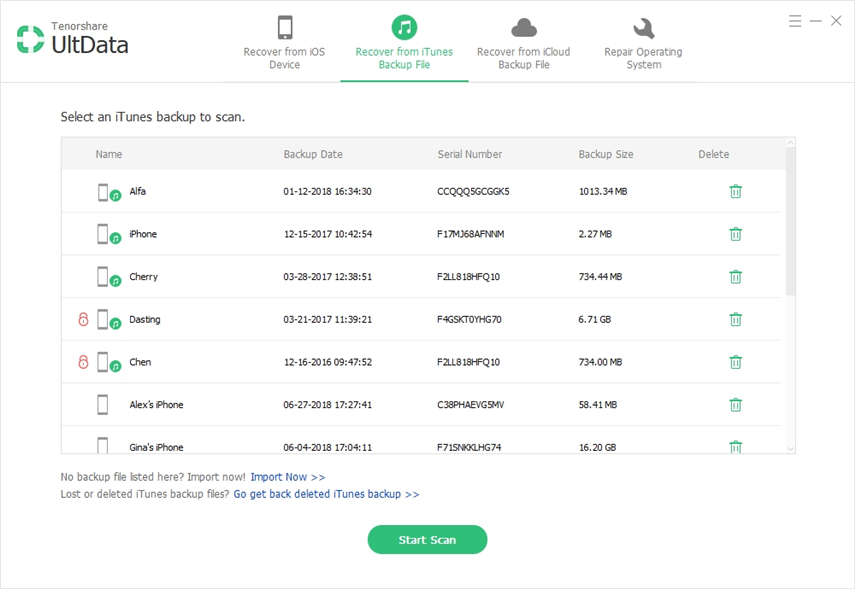
Trin 2:Du får vist forhåndsvisninger af filen, når softwaren er færdig med at scanne din iTunes-sikkerhedskopi. Vælg det indhold, du ønsker at gendanne, og klik på knappen Recover, der findes i nederste højre hjørne.
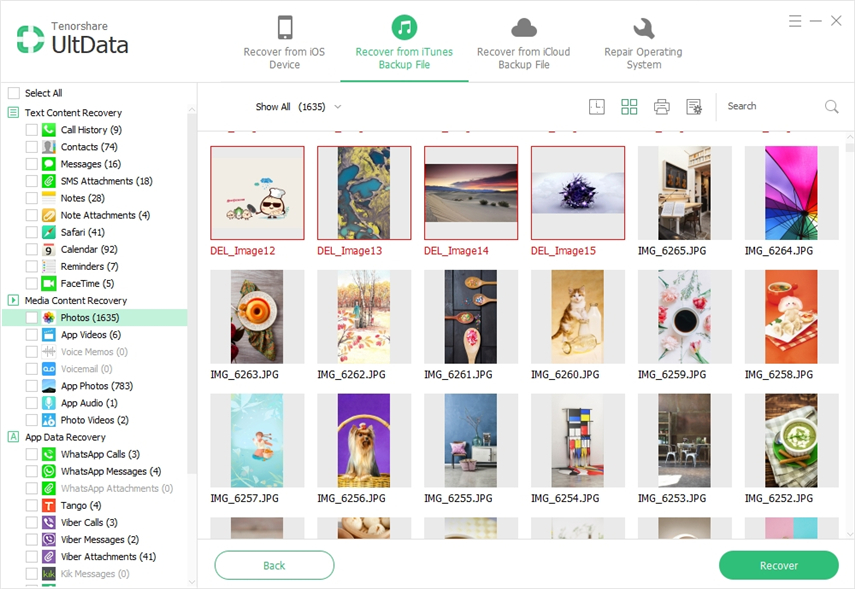
Trin 3: Dine valgte billeder og videoer vil blive hentet fra din iTunes-backup og gemt på din enhed eller på din computer.
Del 3. Gendan tabte billeder / videoer fra iCloud-backup uden nulstilling
Som du måske allerede ved, genopretter en iCloudbackup kræver også, at du nulstiller din enhed. Mange brugere vil ikke bare gøre det for at genoprette et par fotos og videofiler. Hvis du er en sådan bruger, skal du bruge UltData til at gendanne dine tabte fotos og videoer fra en iCloud-backup uden at nulstille din iOS-enhed.
Trin 1: Download og åbne softwaren på din computer. Klik på Optag fra iCloud Backup File-opsætningen øverst i softwaren, og indtast dine iCloud-kontooplysninger for at logge ind.

Trin 2: Vælg en iCloud-backup på det følgende skærmbillede for at gendanne dine fotos og videoer fra. Derefter skal du trykke på knappen, der siger Næste.

Trin 3: Du bliver bedt om at vælge den slags indhold, du vil genoprette. Marker Kamera Roll & Video og klik på Næste.

Trin 4: Vælg de billeder og videoer, du vil gendanne, og klik på Recover.Your valgte fotos og videoer bliver hentet fra din iCloud-backupfil.

Del 4. De officielle måder at gendanne tabte fotos efter iOS 12 Update from Backup
Hvis du ikke foretrækker at bruge en tredjepartsapp tilGendan dine tabte billeder og videoer på din iOS-enhed, så kan du bruge standard Apple-proceduren til at gendanne en iTunes eller en iCloud-backup for at genoprette dit indhold.
Vær opmærksom på, at dette vil slette alle de data, der er gemt på din enhed, og vil genskrive det med indholdet fra din backup.
Retore fra iTunes Backup
Konfekt din iPhone med iTunes -> Vælg din iPhone, når den vises i iTunes -> Vælg Gendan sikkerhedskopiering i iTunes -> Klik på Gendan
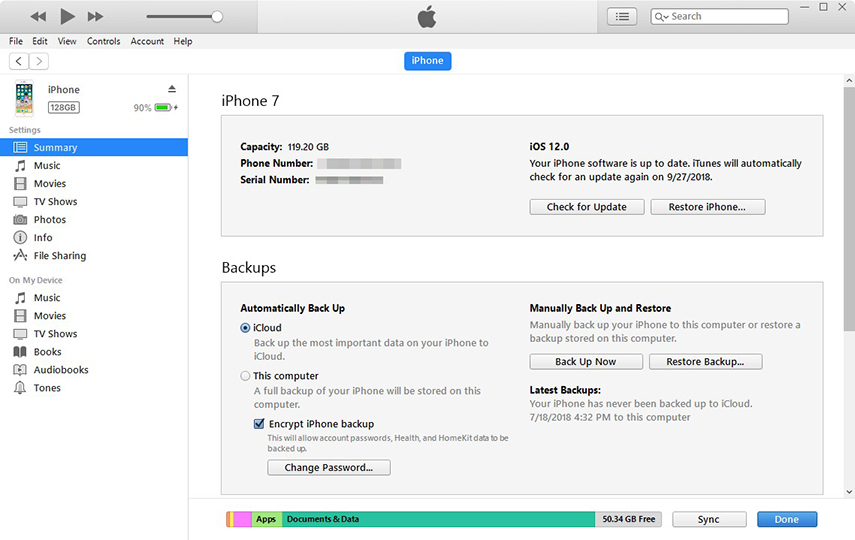
Retore fra iCloud Backup
På din iOS-enhed skal du gå til Indstillinger> Generelt>Nulstil og tryk på Slet alt indhold og indstillinger. Følg vejledningen for at nulstille din enhed. Konfigurer din enhed fra bunden, og vælg Gendan fra iCloud Backupoption på apps & data skærmbilledet.
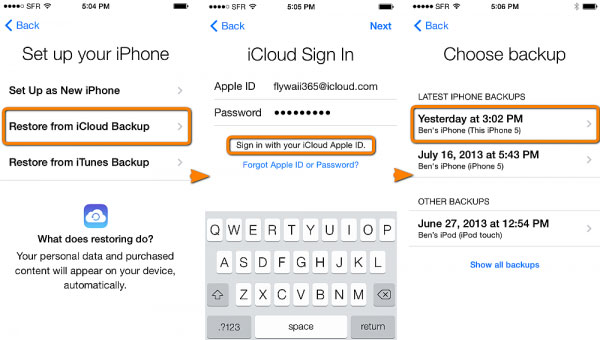
Konklusion
Hvis iOS 12 opdatering slettet fotos og videoer pådin iOS-enhed, vil ovenstående metoder hjælpe dig med at få det slettede indhold tilbage på din enhed. Sørg for at bruge den rigtige metode, og du vil kun få dine tabte filer og tabe ingenting.









